- ผู้เขียน Abigail Brown [email protected].
- Public 2023-12-17 07:03.
- แก้ไขล่าสุด 2025-01-24 12:26.
เมาส์ที่ดีที่สุดสำหรับ iPads ออกแบบมาสำหรับใครก็ตามที่วางแผนจะใช้งานแท็บเล็ต Apple อย่างจริงจัง ให้คุณมีความยืดหยุ่นในการทำงานกับทุกอย่างตั้งแต่ Photoshop ไปจนถึง Excel โดยไม่ต้องสะกิดและแตะที่หน้าจอสัมผัสของคุณ เพิ่มประสิทธิภาพการทำงานอย่างมาก
ในขณะที่ใช้เมาส์หรือแทร็คแพดกับ iPad ที่เคยเป็นเรื่องที่ค่อนข้างซับซ้อน Apple ได้แนะนำการรองรับเมาส์เต็มรูปแบบใน iPadOS 13.4 เพื่อให้คุณสามารถเข้าถึงตัวชี้บนหน้าจอและนำทางไปรอบๆ iPad ของคุณได้ในลักษณะเดียวกัน คุณจะใช้ Mac หรือ Windows PC เมาส์ที่ดีที่สุดสำหรับ iPad ได้รับการออกแบบมาสำหรับทุกคนที่ต้องการยกระดับประสบการณ์ iPad ของพวกเขาไปอีกระดับ โดยเฉพาะอย่างยิ่งหากคุณใช้แป้นพิมพ์ภายนอกด้วย
โดยรวมดีที่สุด: Logitech MX Master 3

MX Master 3 ของ Logitech เป็นหนึ่งในเมาส์ที่ทรงประสิทธิภาพและใช้งานได้หลากหลายที่สุดในตลาดปัจจุบัน และไม่เพียงแต่สำหรับเดสก์ท็อปพีซีเท่านั้น แต่ยังเป็นเพื่อนที่ดีกับ iPad Pro, iPad Air หรือแม้แต่ iPad มาตรฐาน ต้องขอบคุณการรองรับเมาส์และแทร็กบอลขั้นสูงที่คุณได้รับประโยชน์จาก iPadOS 14.
เมื่อดูจากการออกแบบแล้ว จะเห็นชัดเจนว่า Logitech ได้ทุ่มเทความคิดอย่างมากให้กับ MX Master 3 ด้วยปุ่มที่ปรับแต่งได้หลากหลายซึ่งสามารถเข้าถึงได้ง่าย บวกกับโครงสร้างคุณภาพสูงของยางสัมผัสและพลาสติกที่ ทำให้รู้สึกสบายมือในขณะที่ไม่มีรอยเปื้อน
การเลื่อนนั้นเงียบสนิท และสามารถจับคู่กับ iPad ของคุณผ่าน Bluetooth และจับคู่กับอุปกรณ์อื่นๆ อีกสองเครื่องที่คุณสามารถสลับไปมาระหว่างกันได้อย่างง่ายดาย ดังนั้นคุณจึงสามารถทำงานใน Photoshop บน iPad Pro ได้ครู่หนึ่ง จากนั้นพลิกไปที่ Premiere Pro บน Mac ของคุณเพียงกดปุ่ม
ปกติแล้ว MX Master 3 ยังรองรับ Unifying USB Receiver ของ Logitech ดังนั้นจึงทำงานร่วมกับอุปกรณ์อื่นๆ แม้ว่าจะไม่มี Bluetooth และแบตเตอรี่แบบชาร์จซ้ำได้ในตัวก็สามารถใช้งานได้นานถึง 70 วัน เซ็นเซอร์ความละเอียดสูง 4, 000DPI ยังติดตามได้อย่างสวยงามและแม่นยำบนพื้นผิวใดๆ แม้กระทั่งกระจก คุณจึงไม่ต้องกังวลกับการค้นหาพื้นผิวที่เข้ากันได้เมื่อคุณเดินทาง
จำนวนปุ่ม: 7 | CPI: 4000 | น้ำหนัก: 4.97oz | อินเทอร์เฟซ: Bluetooth LE / ตัวรับสัญญาณ USB
"MX Master 3 มาพร้อมกับเซ็นเซอร์ออปติคัล 4, 000 DPI ที่สูงกว่าค่าเฉลี่ยซึ่งใช้เทคโนโลยี Darkfield ของ Logitech เพื่อควบคุมทุกพื้นผิว ซึ่งรวมถึงกระจกและวัสดุมันวาว" - Yoona Wagener ผู้ทดสอบผลิตภัณฑ์

แบบพกพาที่ดีที่สุด: เมาส์ไร้สาย Logitech MX Anywhere 2S

iPad เป็นอุปกรณ์พกพาที่พกพาสะดวก และผู้ใช้มีลำดับความสำคัญที่แตกต่างกันในการเลือกเมาส์ในอุดมคติ โดยเฉพาะอย่างยิ่งหากคุณใช้งานกับ iPad เป็นหลักหรือเพียงอย่างเดียว คุณจะต้องการอุปกรณ์พกพาและราคาไม่แพงซึ่งรองรับ Bluetooth และมีปุ่มเพียงพอที่จะเข้าถึงคุณสมบัติขั้นสูงเพิ่มเติม
MX Anywhere 2S ของ Logitech ครอบคลุมพื้นฐานทั้งหมดเหล่านี้อย่างสมดุล ทำให้เป็นตัวเลือกที่ยอดเยี่ยมสำหรับเมาส์ iPad มีขนาดพอเหมาะพกพาได้ในขณะที่ยังคงความสบายในการใช้งานเป็นเวลานาน ใช้แบตเตอรี่แบบชาร์จไฟได้ จับคู่กับอุปกรณ์ได้มากกว่าหนึ่งเครื่อง คุณจึงสามารถใช้กับคอมพิวเตอร์ได้เช่นกัน และตั้งโปรแกรมได้ 5 แบบ ปุ่มที่ปรับแต่งได้ด้วย iPadOS 13.4 หรือใหม่กว่า
นอกจากนี้ยังมีเซ็นเซอร์ 4000dpi ที่มีความแม่นยำสูงซึ่งจะติดตามได้อย่างราบรื่นบนทุกพื้นผิว แม้แต่บนกระจก ดังนั้นคุณจะมีปัญหาในการหาสถานที่ที่คุณไม่สามารถใช้งานได้ ด้วยเหตุนี้ ชื่อ “ที่ไหนก็ได้ แบตเตอรีจะให้คุณใช้งานได้ประมาณสองเดือนก่อนที่คุณจะต้องชาร์จใหม่ ซึ่งเป็นอีกหนึ่งชัยชนะสำหรับการพกพา
จำนวนปุ่ม: 5 | CPI: 4000 | น้ำหนัก: 3.74oz | อินเทอร์เฟซ: Bluetooth LE / ตัวรับสัญญาณ USB
เราใช้เมาส์บนพื้นผิวต่างๆ ตั้งแต่เดสก์ท็อปสีขาวธรรมดาไปจนถึงไม้ไผ่และกระจก นอกจากพื้นที่เดสก์ท็อปกระจกที่มีรอยขีดข่วนแล้ว เซ็นเซอร์ “Darkfield high precision” ก็ไม่มีปัญหาใดๆ ให้ทันกับการเคลื่อนไหว” - Gannon Burgett ผู้ทดสอบผลิตภัณฑ์

แทร็คแพดที่ดีที่สุด: Apple Magic Trackpad 2

หากคุณชอบอุปกรณ์ชี้ตำแหน่งเอนเอียงไปทางแทร็คแพด ไม่ต้องสงสัยเลยว่า Magic Trackpad 2 ของ Apple เป็นแทร็คแพดที่ดีที่สุดสำหรับ iPad ของคุณ นั่นไม่ใช่เพียงเพราะ Apple ทำขึ้น แต่ยังปลดล็อกท่าทางสัมผัสแบบมัลติทัชที่หลากหลายซึ่งคุณไม่สามารถเข้าถึงได้บนแทร็คแพดอื่น ๆ
ตัวอย่างเช่น คุณสามารถใช้สองนิ้วเพื่อเลื่อนขึ้น ลง ขวา และซ้ายผ่านหน้าเว็บ อีเมล และเอกสาร เช่นเดียวกับที่คุณทำได้บน MacBook และนั่นไม่ใช่ทั้งหมด คุณยังสามารถใช้การบีบนิ้วเพื่อซูมเข้าและออกบนรูปภาพและหน้าเว็บ และใช้การปัดสองและสามนิ้วเพื่อกลับไปที่หน้าจอหลัก เปิด App Switcher ปัดระหว่างแอพที่เปิดอยู่ และดึงมุมมองวันนี้และ หน้าต่างค้นหาสปอตไลท์
อันที่จริงแล้ว หากคุณเป็นผู้ใช้ MacBook Magic Trackpad 2 จะเป็นตัวเลือกที่ดียิ่งขึ้นไปอีก เนื่องจากแทบไม่มีช่วงการเรียนรู้เลย ท่าทางสัมผัสเกือบจะเหมือนกันระหว่าง macOS และ iPadOS และมีเทคโนโลยี Force Touch แบบเดียวกันที่ทำให้พื้นผิวทั้งหมดเปิดรับการกดที่เบาและแน่นขึ้นสำหรับการเริ่มต้นการกระทำ การเลือกข้อความ และอื่นๆ
เหนือสิ่งอื่นใด คุณไม่จำเป็นต้องมีโต๊ะแบบเปิดขนาดใหญ่เพื่อใช้ประโยชน์จากมัน เนื่องจากวางอยู่ในที่เดียวข้าง iPad ของคุณ เชื่อมต่อแบบไร้สายโดยใช้ Bluetooth LEโดยจะใช้เวลาประมาณหนึ่งเดือนระหว่างการชาร์จแต่ละครั้ง และคุณยังสามารถคั้นน้ำได้โดยตรงจากพอร์ต USB-C บน iPad Pro หรือ iPad Air รุ่นที่สี่
จำนวนปุ่ม: 1 | CPI: N/A | น้ำหนัก: 8.16oz | อินเทอร์เฟซ: Bluetooth LE / Lightning
"ฉันสามารถวางเคอร์เซอร์ไว้ตรงกลางคำหรือประโยค เขียนสิ่งที่ต้องการ แล้วกลับไปทำงานได้" - แซนดรา สตาฟฟอร์ด ผู้ทดสอบผลิตภัณฑ์
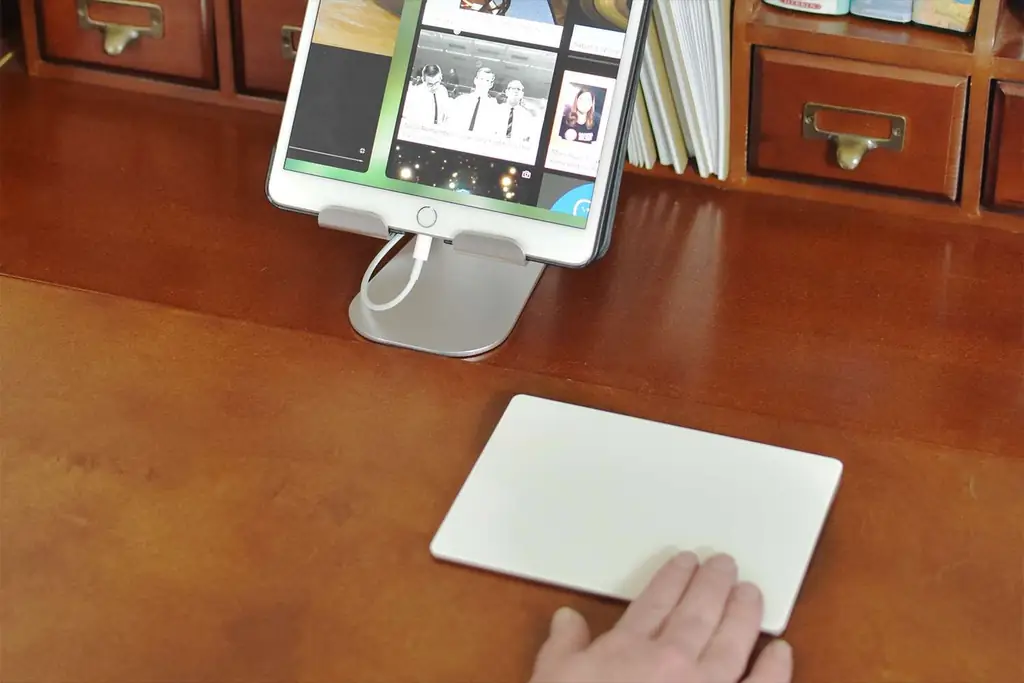
งบประมาณที่ดีที่สุด: เมาส์ไร้สาย Bluetooth Satechi Aluminium M1

ถัดจาก Apple นั้น Satechi ได้สร้างอุปกรณ์เสริมสำหรับ Mac และ iPad ที่น่าดึงดูดใจที่สุดเท่าที่เราเคยเห็นมา โดยมีการออกแบบทางอุตสาหกรรมที่ทันสมัยและล้ำสมัยซึ่งต้องพึ่งพาอะลูมิเนียมเป็นอย่างมาก ตามชื่อที่ชัดเจน เมาส์ Aluminium M1 ของ Satechi ก็ไม่มีข้อยกเว้น โดดเด่นด้วยดีไซน์ทรงกลมที่มีให้เลือกในอะลูมิเนียม 3 เฉด เพื่อเสริมความสมบูรณ์ให้กับ iPad สุดคลาสสิกของ Apple
ในขณะที่โครงสร้างอะลูมิเนียมทำให้เป็นหนึ่งในหนูที่หนักกว่าที่เราเคยใช้ แต่ก็ทำให้เป็นหนึ่งในหนูที่แข็งแรงที่สุด ดังนั้นหากคุณชอบเมาส์ที่ยกน้ำหนักเล็กน้อย คุณจะต้อง สนุกกับการใช้สิ่งนี้จริงๆ ยิ่งไปกว่านั้น มันยังมีราคาที่ไม่แพงอย่างน่าทึ่ง แต่อย่าปล่อยให้ราคาต่ำหลอกคุณ เพราะมันรวดเร็วในการเลื่อนและติดตาม และจับคู่กับ iPad หรือ Mac ได้อย่างราบรื่นโดยใช้ Bluetooth LE
ข้อเสียเพียงอย่างเดียวคือผู้ใช้มือที่ใหญ่กว่าอาจรู้สึกไม่สะดวกใจในการใช้งาน แม้ว่าขนาดจะทำให้พกพาได้สะดวก แต่โครงสร้างอะลูมิเนียมก็หมายความว่าขนาดที่เพิ่มขึ้นก็จะเพิ่มน้ำหนักได้มากเช่นกัน และเราค่อนข้างแน่ใจว่า Satechi ไม่ต้องการผลักดันสิ่งต่างๆ มากเกินไปในบริเวณนั้น
ในทางกลับกัน มันสามารถตีสองหน้าได้ ดังนั้นมันจึงทำงานได้ดีสำหรับผู้ใช้ที่ถนัดซ้ายเช่นกัน แบตเตอรี่ในตัวควรใช้งานได้ปกติสองสามเดือน และชาร์จใหม่ได้อย่างง่ายดายผ่านพอร์ต USB-C ในตัว
จำนวนปุ่ม: 3 | CPI: 1200 | น้ำหนัก: 6.2oz | อินเทอร์เฟซ: Bluetooth LE
"เคอร์เซอร์ติดตามอย่างราบรื่นพอโดยไม่ต้องใช้แผ่นรองเมาส์ที่ฉันไม่ต้องการ" - แซนดรา สตาฟฟอร์ด ผู้ทดสอบผลิตภัณฑ์

แทร็กบอลที่ดีที่สุด: Logitech MX Ergo Plus

iPadOS จะรองรับอุปกรณ์ชี้ตำแหน่งทุกประเภท และหากคุณใช้ iPad ของคุณบนพื้นผิวการทำงานที่อยู่กับที่เป็นประจำ คุณอาจต้องการแทร็กบอลอย่าง MX Ergo ของ Logitech เป็นวิธีแก้ปัญหาที่ค่อนข้างลื่นไหล โดยเฉพาะอย่างยิ่งหากคุณเป็นผู้ใช้ iPad Pro รุ่น 12.9 นิ้วมากกว่า และกำลังมองหาอุปกรณ์ชี้ตำแหน่งที่เหมาะกับข้อมือมากขึ้น
นอกจากนี้ยังมีประโยชน์หากคุณใช้ iPad ร่วมกับคอมพิวเตอร์เดสก์ท็อป เนื่องจากฟีเจอร์ "Easy Switch" ของ Logitech ช่วยให้คุณจับคู่กับอุปกรณ์สองเครื่องได้ ซึ่งสามารถใช้ Bluetooth LE หรือ USB Unifying Receiver ของ Logitech เพื่อเชื่อมต่อปุ่มด้านบนช่วยให้คุณสลับจากปุ่มหนึ่งไปอีกปุ่มหนึ่งได้อย่างรวดเร็ว คุณจึงสามารถเลื่อนตัวชี้ไปรอบๆ โปรแกรม Illustrator บนเดสก์ท็อปได้ 1 วินาที จากนั้นสลับเป็นการตกแต่งรูปภาพบน iPad ได้ในคลิกเดียว
มีปุ่มมากมายให้เลือก ซึ่งทั้งหมดนั้นปรับแต่งได้อย่างเต็มที่ แม้กระทั่งบน iPadOS นอกจากนี้ “โหมดความแม่นยำ” ขั้นสูงยังใช้งานได้บน iPad ของคุณ ซึ่งจะทำให้ตัวชี้ทำงานช้าลงเพื่อการติดตามที่แม่นยำยิ่งขึ้น เนื่องจากเป็นคุณสมบัติที่รวมเข้ากับเฟิร์มแวร์ของ MX Ergo และไม่ขึ้นอยู่กับไดรเวอร์ซอฟต์แวร์ของ Logitech
จำนวนปุ่ม: 8 | CPI: 2048 | น้ำหนัก: 9.14oz | อินเทอร์เฟซ: Bluetooth LE / ตัวรับสัญญาณ USB
"แทร็กบอลหมุนอย่างราบรื่นภายใต้แรงกดเพียงเล็กน้อยจากนิ้วโป้งของฉัน" - แซนดรา สตาฟฟอร์ด ผู้ทดสอบผลิตภัณฑ์

ดีที่สุดสำหรับอุปกรณ์หลายเครื่อง: Logitech M720 Triathalon

ถ้าคุณไม่ใช่ผู้ใช้ iPad ที่ไม่ยอมใครง่ายๆ คุณก็มีโอกาสทำงานกับ MacBook หรือแล็ปท็อปหรือคอมพิวเตอร์เดสก์ท็อปเครื่องอื่นๆ และมีประโยชน์จริง ๆ ในการใช้เมาส์ตัวเดียวกันบนอุปกรณ์ทั้งหมดของคุณ โดยเฉพาะอย่างยิ่งหากคุณสลับไปมาระหว่างเมาส์บ่อยๆ เนื่องจากคุณจะมีประสิทธิภาพมากขึ้นถ้าคุณไม่จำเป็นต้องปรับเมาส์ให้เป็นรูปแบบอื่นทุกครั้งที่คุณย้ายไปมาระหว่างคอมพิวเตอร์ แล็ปท็อป และ iPad
ไตรกีฬา M720 ของ Logitech ตามชื่อจะจับคู่กับอุปกรณ์ต่างๆ ได้สูงสุดสามเครื่อง ซึ่งควรจะมากที่สุดเท่าที่คนส่วนใหญ่ต้องการสำหรับเมาส์เพียงตัวเดียว สามารถทำได้ผ่าน Bluetooth (ซึ่งยอดเยี่ยมสำหรับ iPad ของคุณ) หรือ Unifying USB Receiver ของ Logitech สำหรับอุปกรณ์ที่ไม่มีความสามารถ Bluetooth LE เหนือสิ่งอื่นใด มันสามารถสลับระหว่างทั้งสองโหมดได้อย่างราบรื่น
อย่างไรก็ตาม ยังมีอีกหลายอย่างที่ทำให้ M720 เป็นตัวเลือกที่ยอดเยี่ยม มีการออกแบบมาตรฐานที่ดึงดูดผู้ใช้ที่หลากหลายและขนาดมือที่แตกต่างกัน จึงเป็นเมาส์ที่สะดวกสบายที่สุดตัวหนึ่งในช่วงราคานี้
มันยังติดตามได้ดีบนเกือบทุกพื้นผิว และมีปุ่มแปดปุ่ม โดยหกปุ่มสามารถตั้งโปรแกรมได้อย่างเต็มที่และปรับแต่งได้ตามที่คุณต้องการ ทั้งใน iPadOS และบน Mac หรือ Windows PC ของคุณ นอกจากนี้ยังมีตัวเลขเรืองแสงสามตัวที่ด้านบน คุณจึงดูได้อย่างรวดเร็วว่าคุณกำลังควบคุมอุปกรณ์ใด และปุ่มเดียวช่วยให้คุณย้ายจากการควบคุมคอมพิวเตอร์ไปยัง iPad และย้อนกลับได้อย่างรวดเร็ว
จำนวนปุ่ม: 8 | CPI: 1000 | น้ำหนัก: 4.76oz | อินเทอร์เฟซ: Bluetooth LE / ตัวรับสัญญาณ USB
เรียบง่ายที่สุด: Apple Magic Mouse 2

ไม่น่าแปลกใจเลยที่ Magic Mouse 2 เป็นเมาส์ไร้สายที่ง่ายที่สุดที่จะใช้กับ iPad เนื่องจากผลิตโดย Apple ไม่เพียงแต่จะจับคู่และใช้งานได้ง่ายเท่านั้น แต่ยังบรรจุฟีเจอร์ขั้นสูงบางอย่างที่คุณจะไม่พบในเมาส์ของบริษัทอื่นส่วนใหญ่
ตัวอย่างเช่น การออกแบบที่เรียบง่ายและสะอาดตาจริง ๆ แล้วซ่อนพลังไว้บ้าง ด้วยพื้นผิวมัลติทัชที่ด้านบนซึ่งสามารถใช้จำลองท่าทางสัมผัสส่วนใหญ่ที่คุณพบบนแทร็คแพด รวมถึงการเลื่อนและ ปัดไปมาระหว่างแอพ, บีบเพื่อซูมภาพหนึ่งภาพ, เปิดตัวสลับแอพและกลับไปที่หน้าจอหลัก
เป็นเมาส์ที่มีดีไซน์หรูหราที่หลอกลวงในความเรียบง่าย เนื่องจากพื้นผิวมัลติทัชด้านบนมีกลเม็ดที่ฉลาดกว่าเมาส์แบบหลายปุ่มส่วนใหญ่จะทำได้ โดยจะจับคู่กับ iPad ของคุณผ่าน Bluetooth และบรรจุในแบตเตอรี่ที่สามารถชาร์จใหม่ได้ด้วยสาย Lightning เดียวกันกับ iPhone ของ Apple และ iPad รุ่นมาตรฐาน
น่าเศร้าที่ Apple ยังคงยืนกรานที่จะวางพอร์ต Lightning ไว้ที่ด้านล่างของเมาส์อย่างประหลาด ดังนั้นคุณจะไม่สามารถใช้งานได้ในโหมดใช้สาย แต่ด้วยการใช้งานต่อเนื่อง 70 วันระหว่างการชาร์จ คุณไม่จำเป็นต้องเสียบปลั๊กบ่อยๆ นอกจากนี้ หากคุณรู้สึกลำบากใจ คุณสามารถเพิ่มน้ำผลไม้เพิ่มได้ถึงสามชั่วโมงเพียงแค่เสียบปลั๊กเป็นเวลา 60 วินาที
จำนวนปุ่ม: 1 | ดัชนีราคาผู้บริโภค: 1300 | น้ำหนัก: 3.49oz | อินเทอร์เฟซ: Bluetooth LE / Lightning
"รูปทรงเพรียวบาง พื้นผิวโค้ง และรูปลักษณ์โดยรวมคือความฝันของมินิมอล ด้านบนของเมาส์ไม่มีปุ่มที่มองเห็นได้ แต่เป็นอะคริลิกชิ้นเดียวที่สัมผัสได้ถึงการสัมผัสและท่าทางบนพื้นผิว" - Gannon Burgett ผู้ทดสอบผลิตภัณฑ์

เหมาะกับการทำงานมากที่สุด: Logitech MX Vertical

MX Vertical ของ Logitech ไม่เหมาะกับสิ่งที่คนส่วนใหญ่คิดว่าเป็นเมาส์ เนื่องจากมีดีไซน์ที่เป็นเอกลักษณ์ที่ช่วยให้มือของคุณอยู่ในตำแหน่งที่เป็นธรรมชาติมากขึ้น เช่นเดียวกับการจับมือใครซักคน. สิ่งนี้ทำให้ปุ่มเมาส์และล้อเลื่อนอยู่ในแนวด้านข้าง แม้ว่าแน่นอนว่าเซ็นเซอร์ยังคงอยู่ที่ด้านล่าง และไม่เหมือนกับแทร็กบอลที่คุณเลื่อนไปรอบๆ โต๊ะเหมือนกับเมาส์อื่นๆ
ถึงแม้จะดูแปลก แต่ MX Vertical ก็ใช้งานได้ดีจริง ๆ และที่ดีที่สุดคือ Logitech สัญญาว่าจะลดความเครียดของกล้ามเนื้ออย่างเห็นได้ชัดโดยการลดแรงกดที่ข้อมือ เซ็นเซอร์ความละเอียดสูง 4, 000 DPI ยังลดการเคลื่อนไหวของแขนที่ปกติต้องใช้เมื่อใช้เมาส์แบบเดิม และคอลเลกชันที่มั่นคงของปุ่มที่วางที่สะดวกสบายทำให้การควบคุมที่จำเป็นทั้งหมดอยู่ที่ปลายนิ้วของคุณ และแน่นอนว่าปรับแต่งได้อย่างเต็มที่เช่นกัน.
Bluetooth LE ให้การเชื่อมต่อที่ง่ายดายและเชื่อถือได้กับ iPad ของคุณ โดยไม่ต้องใช้ฮาร์ดแวร์เพิ่มเติม ในขณะที่คุณยังคงสามารถใช้ตัวรับสัญญาณ USB Unifying ของ Logitech ที่มาพร้อมเครื่องได้เมื่อคุณต้องการใช้กับคอมพิวเตอร์ที่ไม่รองรับ Bluetooth คุณยังสามารถเสียบเข้ากับ iPad Air หรือ iPad Pro ที่มีสายชาร์จ USB-C ที่ให้มาได้ทันที มันอยู่ในโหมดใช้สาย
จำนวนปุ่ม: 4 | CPI: 4000 | น้ำหนัก: 4.76oz | อินเทอร์เฟซ: Bluetooth LE / ตัวรับสัญญาณ USB / USB-C
ดีไซน์ยอดเยี่ยม: Microsoft Arc ELG-00001

โดยส่วนใหญ่แล้ว เมาส์คอมพิวเตอร์ได้กลายเป็นกลุ่มคนเดินถนนที่ค่อนข้างสวย แบ่งออกเท่าๆ กันตามปุ่มสองปุ่มที่น่าเบื่อและน่าเบื่อ และอุปกรณ์ชี้ตำแหน่งขั้นสูงอันทรงพลังที่ดูเหมือนว่าพวกมันถูกส่งมาจากยานแม่ที่โคจรอยู่ โชคดีที่ Microsoft ได้เข้ามาเขย่าสิ่งต่างๆ ด้วยเมาส์ Arc ซึ่งนำการออกแบบที่คลาสสิกไปสู่ระดับใหม่ของศิลปะ
แนวคิดมินิมอลเหมือน Magic Mouse 2 ของ Apple แต่น่าสนใจกว่ามาก ส่วนโค้งที่โค้งมนดูดีบนโต๊ะ ในขณะเดียวกันก็จัดวางให้แบนราบได้ง่าย คุณจึงใส่ลงในช่องใส่ไอแพดหรือกระเป๋าแล็ปท็อป หรือแม้แต่เก็บไว้ในโต๊ะทำงานเมื่อคุณไม่ได้ใช้งาน
ที่ความหนาน้อยกว่า 3 ออนซ์และความหนา 0.56 นิ้ว ตัวเครื่องบางมากจนคุณใส่ไว้ในกระเป๋าใบเดียวกับ iPad ได้อย่างง่ายดาย และยังมีสีให้เลือกหลากหลายอีกด้วย รวมถึงตัวเลือกที่ไม่ค่อยพบเห็นบ่อยนัก เช่น ม่วง เสจ และชมพูอ่อน
นอกจากนี้ยังมีคุณภาพการสร้างที่ยอดเยี่ยมที่เมาส์ของ Microsoft ขึ้นชื่อด้วยความรู้สึกที่มั่นคงซึ่งใช้งานได้ยาวนาน ข้อเสียที่ใหญ่ที่สุดคือความสวยงามที่สะอาดตามีปุ่มน้อยกว่าเมาส์อื่น ๆ ส่วนใหญ่ และ Microsoft ไม่ได้ทำอะไรที่ฉลาดเท่าพื้นผิวมัลติทัชที่พบใน Magic Mouse 2 ของ Apple ดังนั้นสิ่งที่คุณเห็นคือสิ่งที่คุณเห็น รับกับสิ่งนี้ มีอายุการใช้งานแบตเตอรี่ที่ยาวนาน แต่ใช้งานได้นานถึงหกเดือนต่อการชาร์จหนึ่งครั้ง
จำนวนปุ่ม: 2 | CPI: 1000 | น้ำหนัก: 2.91oz | อินเทอร์เฟซ: Bluetooth LE
Logitech MX Master 3 (ดูที่ Amazon) เลือกกล่องที่ถูกต้องทั้งหมดสำหรับเมาส์ทรงพลังและใช้งานได้หลากหลายซึ่งทำงานได้ดีกับ iPad และอุปกรณ์อื่นๆ ทั้งหมดในบ้านหรือที่ทำงานของคุณ
หากคุณมีงบจำกัดและกำลังมองหาสิ่งที่มีสไตล์และพกพาสะดวก อย่างไรก็ตาม เมาส์ไร้สาย Aluminium M1 ของ Satechi (ดูที่ Amazon) นั้นยากต่อราคา
เกี่ยวกับผู้เชี่ยวชาญที่เชื่อถือได้ของเรา
Jesse Hollington เป็นนักข่าวสายเทคโนโลยีที่มีประสบการณ์มากกว่า 10 ปีในการเขียนเกี่ยวกับเทคโนโลยี โดยมีความเชี่ยวชาญอย่างมากในทุกสิ่งบน iPad และ Apple ก่อนหน้านี้ เจสซีเคยดำรงตำแหน่งหัวหน้าบรรณาธิการของ iLounge, เขียนหนังสือบน iPod และ iTunes และได้ตีพิมพ์บทวิจารณ์ผลิตภัณฑ์ บทบรรณาธิการ และบทความแนะนำเกี่ยวกับ Forbes, Yahoo, The Independent และ iDrop News
Yoona Wagener มีพื้นฐานด้านการเขียนเนื้อหาและเทคนิคเธอเขียนให้กับ BigTime Software, Idealist Careers และบริษัทเทคโนโลยีขนาดเล็กอื่นๆ Yoona สนุกกับการช่วยผู้คนลดความซับซ้อนของกระบวนการ และเชี่ยวชาญด้านคอมพิวเตอร์และอุปกรณ์ต่อพ่วงคอมพิวเตอร์ รวมถึงหนู เธอได้ตรวจสอบหนูหลายตัวในรายการนี้
Gannon Burgett เขียนให้ Gizmodo, Digital Trends, Yahoo News, PetaPixel, DPReview, Imaging Resource และอื่นๆ อีกมากมาย เขาเชี่ยวชาญด้านคอมพิวเตอร์และอุปกรณ์ต่อพ่วง รวมทั้งหนู เขาได้ตรวจสอบหนูบางตัวในรายการนี้
Sandra Stafford เป็นครูและนักข่าวด้านเทคโนโลยีที่เชี่ยวชาญในผลิตภัณฑ์ Apple โดยเฉพาะในกลุ่มผลิตภัณฑ์ iPad และอุปกรณ์อิเล็กทรอนิกส์สำหรับผู้บริโภคอื่นๆ เธอตรวจสอบเทคโนโลยีเพื่อผู้บริโภคสำหรับ Lifewire มาตั้งแต่ปี 2019
คำถามที่พบบ่อย
คุณเชื่อมต่อเมาส์กับ iPad อย่างไร
แม้ในทางเทคนิคแล้วคุณสามารถเชื่อมต่อเมาส์ไร้สายกับ iPad ของคุณโดยใช้อะแดปเตอร์ USB-to-Lightning หรือโดยตรงกับพอร์ต USB-C บน iPad Pro และ iPad Air รุ่นใหม่กว่า - โดยทั่วไปเราแนะนำให้ซื้ออุปกรณ์ไร้สาย เมาส์เพื่อความคล่องตัวสูงสุดเมาส์ไร้สายที่ทันสมัยเกือบทั้งหมดเชื่อมต่อโดยใช้ Bluetooth LE ซึ่งรองรับ iPad ทุกรุ่นของ Apple อย่างง่ายดาย และสามารถจับคู่ได้เหมือนกับชุดหูฟังหรือลำโพง Bluetooth
หนูตัวไหนเข้ากันได้กับไอแพด
เมาส์ทั้งหมดที่ตรวจสอบข้างต้นเข้ากันได้กับ iPad แต่เมาส์ USB หรือ Bluetooth แบบมีสายควรใช้งานได้ดี ตรวจสอบให้แน่ใจว่าทั้งเมาส์และ iPad ของคุณรองรับ Bluetooth เวอร์ชันเดียวกัน หากคุณมีข้อสงสัย โปรดอ่านบรรจุภัณฑ์หรือค้นหาเมาส์ออนไลน์เพื่ออ่านเพิ่มเติมเกี่ยวกับตัวเลือกการเชื่อมต่อ
คุณจะรู้ได้อย่างไรว่าคุณต้องการเมาส์ที่ถูกหลักสรีรศาสตร์
หนูหลายตัวที่รีวิวในที่นี้ออกแบบตามหลักสรีรศาสตร์ ซึ่งหมายความว่าได้รับการออกแบบมาให้พอดีกับมือของคุณ ซึ่งสามารถช่วยลดอาการปวดข้อมือและนิ้วได้ หากคุณมักจะรู้สึกเจ็บหลังจากทำงานออนไลน์เป็นเวลานาน คุณอาจต้องการลองใช้เมาส์ที่เหมาะกับสรีระ ใครก็ตามที่ใช้เวลาทำงานบน iPad เป็นเวลานานอาจได้รับประโยชน์จากการสนับสนุนตามหลักสรีรศาสตร์

สิ่งที่มองหาในเมาส์สำหรับ iPad ของคุณ
การเชื่อมต่อไร้สาย
เมาส์ Bluetooth ส่วนใหญ่จะเชื่อมต่อกับ iPads สมัยใหม่ได้ค่อนข้างง่าย แต่เนื่องจาก iPad ส่วนใหญ่ไม่มีพอร์ต USB การเชื่อมต่อเมาส์ผ่านตัวรับสัญญาณ USB จึงอาจทำได้ยากขึ้นเล็กน้อย แม้ว่า iPad Air และ iPad Pro รุ่นใหม่ล่าสุดจะมีพอร์ต USB-C แล้ว แต่คุณจะต้องใช้อะแดปเตอร์กล้อง Lightning-to-USB หากคุณต้องการเชื่อมต่อเมาส์ USB แบบมีสายหรือเมาส์ไร้สายกับดองเกิล USB เข้ากับอุปกรณ์มาตรฐาน iPad หรือ iPad รุ่นเก่ากว่า
สไตล์ความสบายในการจับ
คุณถนัดขวาหรือถนัดซ้าย? คุณชอบเมาส์แบบกรงเล็บ ด้ามจับแบบฝ่ามือ หรือแบบจับด้านบนหรือไม่? ตรวจสอบให้แน่ใจว่าเมาส์ที่คุณเลือกนั้นใช้งานได้สะดวก โดยเฉพาะอย่างยิ่งหากคุณวางแผนที่จะใช้งานเป็นเวลานานหรือหลายอุปกรณ์ เนื่องจากคุณอาจจะนำเมาส์ iPad ติดตัวไปได้ทุกที่ คุณอาจต้องการเมาส์ที่เล็กกว่าและน้ำหนักเบากว่าที่สามารถใส่ในกระเป๋าได้อย่างง่ายดาย

ตัวเลือกการปรับแต่ง
คุณต้องการเมาส์ที่มีปุ่มตั้งโปรแกรมได้หรือไม่? บางทีคุณอาจต้องการสลับไปมาระหว่างการเลื่อนแบบต่อเนื่องและการเลื่อนแบบวงล้อ ตรวจสอบตัวเลือกการปรับแต่งที่เมาส์เสนอ ซอฟต์แวร์เสริมของเมาส์ และตรวจสอบให้แน่ใจว่าเข้ากันได้กับอุปกรณ์ของคุณ






